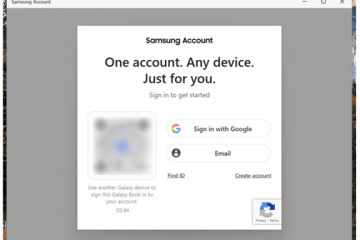Um die Farbdesigns der Office 365-, 2021-, 2019-und 2016-Apps zu ändern, öffnen Sie Datei > Konten und verwenden Sie das „Office-Design“ und „Office-Hintergrund“-Einstellungen, um das Erlebnis anzupassen.
Wenn Sie ein Microsoft 365-Abonnement oder Office 2021, 2019 oder 2016 haben, können Sie das Erlebnis jederzeit anpassen, indem Sie das Farbdesign ändern. In dieser Anleitung zeige ich Ihnen, wie Sie diese Konfiguration abschließen.
Die verfügbaren Einstellungen hängen von der Version der Apps und der auf Ihrem Computer installierten Windows-Version ab. Wenn Sie beispielsweise die Microsoft 365-Apps (ehemals Office) unter Windows 11 verwenden, werden Sie standardmäßig das neue moderne Design mit dem Glimmermaterial bemerken, das die Hintergrundfarben des Systems durch die Anwendung hindurch scheinen lässt. Wenn Sie jedoch Windows 10 mit einer unterstützten Version der Office-Apps verwenden, haben Sie den alten Designstil.
Unabhängig von der Version der App können Sie jedoch das Farbdesign ändern, um das zu erstellen etwas persönlicher erleben. Sie können beispielsweise das dunkle Farbschema wählen oder den Stil so einstellen, dass er dem Systemfarbmodus entspricht. Oder Sie können unter Windows 11 die charakteristische Farbe von Word, Excel, PowerPoint und anderen Apps wiederherstellen.
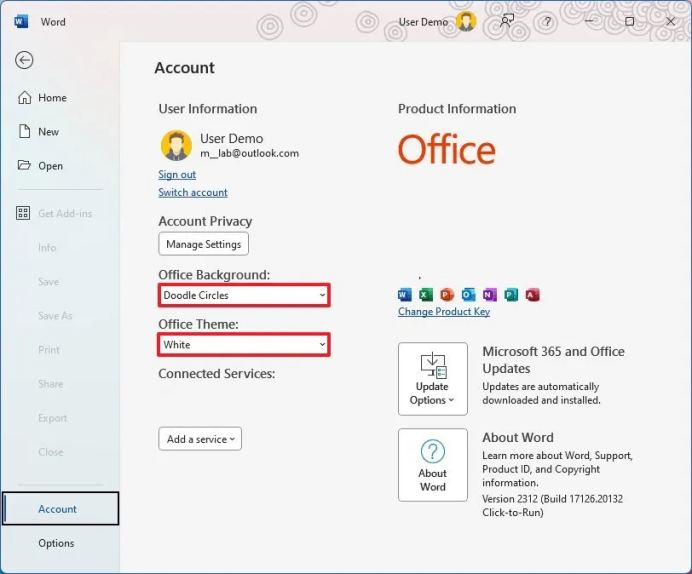
In diesem Leitfaden werde ich einen Überblick geben die Schritte zum Ändern des Farbdesigns und Hintergrunds Ihrer Office-Apps unter Windows 11 oder 10.
Ändern Sie das Farbdesign der Office 365-, 2021-, 2019-und 2016-Apps
So ändern Sie das Office Theme unter Windows 11 (oder 10) verwenden Sie diese Schritte:
Öffnen Sie eine Office-App wie Word.
Nur @media-Bildschirm und (Mindestbreite: 0 Pixel) und (min-height: 0px) { div[id^=”bsa-zone_1659356505923-0_123456″] { min-width: 336px; Mindesthöhe: 280 Pixel; } } @media nur Bildschirm und (min-width: 640px) und (min-height: 0px) { div[id^=”bsa-zone_1659356505923-0_123456″] { min-width: 728px; Mindesthöhe: 280 Pixel; } }
Klicken Sie im linken Bereich auf „Konten“.
Verwenden Sie die Einstellung „Office-Design“, um ein Farbthema auszuwählen:
Dunkelgrau: Ein weniger intensives dunkles Farbschema. Schwarz: Aktiviert den Dunkelmodus für alle Office-Apps. Unter Windows 11 werden auch die Unschärfe-und Durchscheinungseffekte aktiviert, die zum Sprachdesign des Betriebssystems passen. Weiß: Aktiviert den Lichtmodus. Unter Windows 11 werden auch die Unschärfe-und Durchscheinungseffekte aktiviert, die zum Sprachdesign des Betriebssystems passen. Systemeinstellung verwenden: Aktiviert Schwarz oder Weiß Design abhängig vom Farbmodus von Windows. Bunt: Färbt die Kopfzeile mit der Primärfarbe der App – zum Beispiel Blau für Word und Grün für Excel.
Kurze Anmerkung: In Office 2010 heißt die Einstellung „Farbschema“ und ist auf der Registerkarte „Allgemein“ in „Optionen“ verfügbar. In Office 2013 befindet sich die Einstellung „Office-Design“ auch auf der Seite „Konten“.
(Optional) Verwenden Sie die Einstellung „Office-Hintergrund“, um den Apps eine Hintergrundtextur hinzuzufügen.
Kurzer Hinweis: In Microsoft 365-Apps unter Windows 11 werden Ihnen nur diese Hintergründe angezeigt im Menü „Datei“.
Sobald Sie die Schritte abgeschlossen haben, gilt das neue Farbschema für alle Microsoft 365-oder Office 2021-, 2019-oder 2016-Apps.
Die Optionen zum Ändern des Designs und Hintergrunds sind auch auf